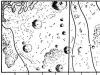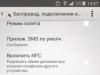ზოგადად, Android-ზე კონტაქტებთან მუშაობა ერთდროულად მარტივიც არის და რთულიც. საქმე ის არის, რომ ადამიანების უმეტესობა იყენებს მწარმოებლის მიერ დაინსტალირებულ აპლიკაციებს და ეს შეიძლება იყოს ან სტანდარტული ანდროიდის ან პროგრამები, რომლებიც შედის საკუთრებაში არსებულ ჭურვებში. ასე რომ, პირველ რიგში, მოდით შევხედოთ ზოგად სიტუაციას ერთი მაგალითის გამოყენებით.
Android კონტაქტები განლაგებულია ამავე სახელწოდების აპლიკაციაში. როგორც წესი, გარსის დეველოპერები Google OS-ისთვის აყენებენ მას პირველ მთავარ ეკრანზე, ამიტომ მისი პოვნა არ არის რთული.
კონტაქტების აპლიკაციის ინტერფეისი მარტივი და გასაგებია. ზედა ნაწილში არის სატელეფონო წიგნის წყაროების მენიუ, ახალი კონტაქტის ძებნისა და შექმნის ხატები, ასევე თავად აპლიკაციის მენიუ.

მარცხნივ და მარჯვნივ გადაფურცვლა საშუალებას გაძლევთ სწრაფად შეხვიდეთ კონტაქტურ ჯგუფებზე, სწრაფი აკრეფის ეკრანზე და ზარების ჟურნალშიც კი.

სატელეფონო წიგნის წყაროების მენიუ საშუალებას გაძლევთ აირჩიოთ კონტაქტები, საიდანაც გამოჩნდება აპლიკაციაში. არსებობს პარამეტრები: SIM, Skype და სხვა მყისიერი მესინჯერები, Google ანგარიშები და თავად მოწყობილობის სატელეფონო წიგნი. მომხმარებელს შეუძლია შეამოწმოს ან მოხსნას უჯრები თითოეული წყაროს გვერდით. სასარგებლო რჩევა: თუ გაღიზიანებთ, რომ ანდროიდი ამოიღებს ელ.ფოსტის მისამართებს, მეტსახელებს Skype-დან და აქცევს სატელეფონო წიგნს, უბრალოდ გამორთეთ შესაბამისი წყაროები.

აპლიკაციაში კონტაქტის ძიებას აქვს ავტომატური შერჩევა. სწორი ადამიანის მოსაძებნად, თქვენ არ გჭირდებათ მისი სრული სახელის აკრეფა. საკმარისია მიუთითოთ პირველი ასოები და აპლიკაცია შეარჩევს ყველა შესატყვისს.


კონტაქტის შექმნისას მომხმარებელი ირჩევს მის მდებარეობას, შემდეგ მიუთითებს ნომერს (შეგიძლიათ აირჩიოთ 6 ვარიანტიდან) და ელ.წერილს. თქვენ შეგიძლიათ დაამატოთ კონტაქტი ჯგუფში. გარდა ამისა, თითოეული კონტაქტისთვის შეგიძლიათ მიუთითოთ დამატებითი ველები: დაბადების დღედან ან სხვა მნიშვნელოვანი მოვლენებიდან მორგებულ შენიშვნამდე.


განაცხადის მენიუ მოიცავს რვა ელემენტს. ზოგიერთ მათგანზე მოგვიანებით ვისაუბრებთ. პარამეტრები ძირითადად ეხება აპლიკაციაში კონტაქტების ჩვენების ხერხს. თქვენ ასევე შეგიძლიათ დააყენოთ სინქრონიზაცია ანგარიშებთან, ნახოთ SIM ბარათის მოცულობა და აირჩიოთ ჩანართები, რომლებიც გამოჩნდება მარცხნივ და მარჯვნივ გადაფურცვლისას.
როგორ გადავიტანოთ კონტაქტები ანდროიდიდან ანდროიდზე
iOS-ისგან განსხვავებით, Android ნაგულისხმევად გვთავაზობს ძირითადი ვარიანტების დიდ არჩევანს ერთი მოწყობილობიდან მეორეზე კონტაქტების გადასატანად.


ყველა Android სმარტფონი დაკავშირებულია Google ანგარიშთან. Google-ის გამოყენებით კონტაქტების გადასატანად, თქვენ უბრალოდ უნდა დარწმუნდეთ, რომ თქვენს ძველ სმარტფონზე ჩართულია კონტაქტების სინქრონიზაცია თქვენს Google პროფილთან და Gmail-თან. ამისათვის გადადით პარამეტრები - ანგარიში და სინქრონიზაცია - Google - Gmail. შემდეგი, დააჭირეთ ანგარიშის სახელს და აირჩიეთ კონტაქტები. ადრე გაკეთებული პარამეტრებიდან გამომდინარე, ისინი სინქრონიზდება ავტომატურად ან დაწკაპუნებისას. შემდეგ ახალ მოწყობილობაზე საკმარისია იგივე გავაკეთოთ ისე, რომ მასზე კონტაქტები გამოჩნდეს. მნიშვნელოვანია, რომ გაჯეტები იყოს დაკავშირებული ინტერნეტთან.

თქვენ ასევე შეგიძლიათ გადაიტანოთ კონტაქტები Android-დან Android-ზე SIM ბარათის ან VCard ფაილის გამოყენებით. ამისათვის, კონტაქტების აპლიკაციაში გადადით მენიუში - საკონტაქტო მენეჯმენტი - კონტაქტების იმპორტი/ექსპორტი. აქ შეგიძლიათ კონტაქტების ექსპორტი SIM ბარათზე, მეხსიერების ბარათზე ან ტელეფონის მეხსიერებაში.
შემდეგ SIM ჩასმულია ახალ ტელეფონში და მეხსიერების ბარათის გადატანა შესაძლებელია. ახალ მოწყობილობაზე იგივე მოქმედებები შესრულებულია, მხოლოდ ექსპორტის ნაცვლად უნდა აირჩიოთ იმპორტი შესაბამისი მდებარეობიდან.
თუ მომხმარებელს აქვს კონტაქტების ექსპორტი ტელეფონის მეხსიერებაში, მაშინ მას უნდა გადაიტანოს VCard ფაილი იქიდან. ეს შეიძლება გაკეთდეს ტელეფონების კომპიუტერთან დაკავშირებით - Android ტელეფონების უმეტესობა განისაზღვრება როგორც მოსახსნელი დისკები, ან იგზავნება ელექტრონული ფოსტით საკუთარ თავს (მაგრამ აქ უფრო ლოგიკურია სინქრონიზაციის გამოყენება Gmail-ის მეშვეობით, ზემოთ აღწერილი) ან გადაცემულია Bluetooth-ით. . შემდეგ ახალ ტელეფონზე თქვენ უნდა გაიმეოროთ უკვე აღწერილი ნაბიჯები კონტაქტების იმპორტისთვის.

თქვენ ასევე შეგიძლიათ გადაიტანოთ კონტაქტები ტელეფონიდან ტელეფონზე Bluetooth-ის გამოყენებით. მართალია, ეს მეთოდი შესაფერისია მხოლოდ მცირე რაოდენობის ჩანაწერებისთვის - და ერთხელ თქვენ შეგიძლიათ გაგზავნოთ არაუმეტეს 10 ცალი. ამისათვის გადადით კონტაქტების აპლიკაციის მენიუში და აირჩიეთ კონტაქტების გაგზავნა. შემდეგ მონიშნეთ ველი საჭირო ჩანაწერების გვერდით და აირჩიეთ გაგზავნის მეთოდი – Bluetooth. ჯერ უნდა დაამყაროთ Bluetooth კავშირი ტელეფონებს შორის.
ასევე, კონტაქტების გაგზავნის პუნქტი გაძლევთ საშუალებას გააგზავნოთ ისინი ელექტრონული ფოსტით, SMS ან MMS, მაგრამ ეს მეთოდები არ არის რელევანტური კონტაქტების ტელეფონიდან ტელეფონზე გადატანისას.
როგორ გადავიტანოთ კონტაქტები iPhone-დან Android-ზე
iPhone-დან Android-ზე კონტაქტების გადატანის ორი გზა არსებობს: Gmail-თან სინქრონიზაცია და VCard ფაილის გამოყენება. ორივეს გარკვეული ძალისხმევა დასჭირდება.

ნაგულისხმევად, iPhone კონტაქტები სინქრონიზებულია iCloud-თან. თქვენ უნდა გადართოთ სინქრონიზაცია Gmail-ზე ტელეფონის წიგნის დაკარგვის გარეშე. ამისათვის გადადით თქვენი iPhone-ის პარამეტრებზე - ფოსტა, მისამართები, კალენდრები - ანგარიშები/iCloud და გამორთეთ კონტაქტების სინქრონიზაცია. გამოჩნდება pop-up ფანჯარა. მასში თქვენ უნდა აირჩიოთ "ტელეფონზე შენარჩუნება". აი, როგორ შევინახავთ კონტაქტებს iPhone-ზე. თუ სხვა ვარიანტს აირჩევთ, თქვენი კონტაქტები წაიშლება თქვენი iPhone-დან.

ახლა თქვენ უნდა დააყენოთ Gmail, როგორც ნაგულისხმევი ანგარიში კონტაქტებისთვის თქვენს iPhone-ზე. პარამეტრი კეთდება პარამეტრების განყოფილებაში - ფოსტა, მისამართები, კალენდრები. კონტაქტების ქვეპუნქტში, ერთ-ერთი ბოლო იქნება ნაგულისხმევი ანგარიში. თქვენ უნდა აირჩიოთ ელემენტი და შეამოწმოთ Gmail. გარკვეული პერიოდის შემდეგ, თქვენი კონტაქტები სინქრონიზდება Gmail-თან. თუ მას უკვე აქვს კონტაქტები, მათი დუბლირება შესაძლებელია.

შემდეგი, თქვენ უნდა გაააქტიუროთ თქვენი Gmail ანგარიში Android-ზე. გარკვეული პერიოდის შემდეგ, კონტაქტები გამოჩნდება ტელეფონში. თუ ეს არ მოხდა, მაშინ უნდა გადახედოთ წყაროების მენიუს კონტაქტების აპლიკაციაში, რომ ნახოთ რომელი წყაროებია გააქტიურებული. თქვენი Gmail ანგარიში შეიძლება მონიშნული იყოს. შესაძლოა დაგჭირდეთ სინქრონიზაციის იძულება. ეს კეთდება პარამეტრებში - ანგარიში და სინქრონიზაცია - Google - Gmail.
iPhone-დან Android-ზე კონტაქტების გადასატანად შეგიძლიათ გამოიყენოთ VCard ფაილი. თქვენ შეგიძლიათ შექმნათ ფაილი მხოლოდ iCloud-ში. ამიტომ, პირველ რიგში, თქვენ უნდა დარწმუნდეთ, რომ თქვენი კონტაქტები სინქრონიზებულია ღრუბელთან.

vCard ფაილის შესაქმნელად, თქვენ უნდა აირჩიოთ ყველა კონტაქტი ctrl-AWindows ან Command-A გამოყენებით Mac-ზე, არის Export vCard ვარიანტი iCLoud ვებ აპლიკაციის პარამეტრების მენიუში. შეინახეთ ფაილი თქვენს მყარ დისკზე ან ფლეშ დისკზე. ჩაწერეთ იგი თქვენი Android მოწყობილობის მეხსიერებაში ნებისმიერი მოსახერხებელი გზით.
ჩვენ უკვე აღვწერეთ შემდგომი ქმედებები. კონტაქტების აპლიკაციაში უნდა გადახვიდეთ მენიუში - საკონტაქტო მენეჯმენტი - კონტაქტების იმპორტი და ექსპორტი, აირჩიეთ კონტაქტების იმპორტი და შემდეგ VCard ფაილის მდებარეობა - ტელეფონის მეხსიერებაში ან SD ბარათზე. კონტაქტების აპლიკაცია დააკოპირებს ფაილიდან ყველა მონაცემს მოწყობილობის მეხსიერებაში.
იმის ნაცვლად, რომ ჩაწეროთ VCard ფაილი თქვენს Android ტელეფონზე, შეგიძლიათ მისგან კონტაქტების იმპორტი Gmail-ში და შემდეგ მისი სინქრონიზაცია გაჯეტთან. ამისათვის Gmail-ში უნდა აირჩიოთ კონტაქტები და შემდეგ იმპორტი. ამომხტარ ფანჯარაში აირჩიეთ ბოლო ელემენტი. რჩება მხოლოდ მოწყობილობის სინქრონიზაცია Gmail-თან.
როგორ გადავიტანოთ კონტაქტები Windows Phone-დან Android-ზე
Windows Phone-დან Android-ზე კონტაქტების გადატანის რამდენიმე გზა არსებობს. შეგიძლიათ გამოიყენოთ აპლიკაციები, რომლებიც საშუალებას გაძლევთ შექმნათ VCard ფაილი. ვინაიდან Windows Phone-ის მომხმარებლების კონტაქტები სინქრონიზებულია Microsoft-ის ანგარიშთან, ისინი ნაგულისხმევად იქნება Outoook.com-ში, შეგიძლიათ დაამატოთ Outlook ანგარიში Android-ში. და ბოლოს, თქვენ შეგიძლიათ გადაიტანოთ კონტაქტები Outlook-დან csv ფაილის გამოყენებით.

კონტაქტების Windows Phone-დან Android-ზე Outlook.com სინქრონიზაციის საშუალებით გადასატანად, თქვენ უნდა დაამატოთ ანგარიში თქვენს ტელეფონში. ამისათვის გადადით პარამეტრებში - ანგარიშები და სინქრონიზაცია და დააჭირეთ +. შემოთავაზებული არჩევანიდან დააწკაპუნეთ Outlook-ზე, შემდეგ შეიყვანეთ თქვენი ანგარიშის ინფორმაცია და აირჩიეთ კონტაქტის სინქრონიზაცია. ამ მეთოდს აქვს გარკვეული უარყოფითი მხარეები. ზოგიერთ შემთხვევაში, Outlook არ გაძლევთ საშუალებას შეცვალოთ კონტაქტები მესამე მხარის მოწყობილობებზე, ამიტომ უმჯობესია კონტაქტები "მშობლიურად" გახადოთ Android-ზე მათი ფაილის საშუალებით გადაცემით.
Outlook.com-ზე მენიუდან უნდა აირჩიოთ ხალხი. შემდეგ დააჭირეთ ღილაკს Manage, ხოლო ახალ მენიუში - Export for Outlook.com და სხვა სერვისებისთვის. კონტაქტები შეინახება CSV ფაილში. ის უნდა იყოს შენახული თქვენს კომპიუტერში.

შემდეგი, Gmail-ში, როგორც უკვე ზემოთ იყო აღწერილი, თქვენ უნდა აირჩიოთ კონტაქტები. მენიუში არის იმპორტის ელემენტი. თუ დააწკაპუნებთ მასზე, გამოჩნდება ამომხტარი მენიუ, რომელშიც თქვენ უნდა აირჩიოთ იმპორტი CSV ან VCard ფაილიდან. თქვენ მხოლოდ უნდა აირჩიოთ ფაილი თქვენს მყარ დისკზე, კონტაქტები აიტვირთება Gmail-ში და შემდეგ სინქრონიზდება Android-თან.
როგორ გადავიტანოთ კონტაქტები ანდროიდიდან კომპიუტერში
კონტაქტების ანდროიდიდან კომპიუტერზე გადატანა ძალიან მარტივია. საკმარისია VCard ფაილის შექმნა. Microsoft Outlook ან Windows Contacts პროგრამებს, ისევე როგორც სხვა აპლიკაციებს, შეუძლიათ მასთან მუშაობა.

თქვენი ტელეფონის VCard ფაილში კონტაქტების ექსპორტისთვის, თქვენ უნდა გადახვიდეთ კონტაქტების აპლიკაციაში: მენიუ - კონტაქტების მართვა - კონტაქტების იმპორტი და ექსპორტი და აირჩიეთ ვარიანტი: ექსპორტი SD ბარათზე ან ექსპორტი ტელეფონის მეხსიერებაში.
ყველა კონტაქტი შეინახება VCard ფაილში. შემდეგ შეგიძლიათ შეინახოთ იგი კომპიუტერის მეხსიერებაში და გახსნათ შესაბამის პროგრამაში კონტაქტებთან მუშაობისთვის. ფაილი შეიძლება ინახებოდეს როგორც სარეზერვო ასლი თქვენს კომპიუტერში. თუმცა, ის არ იქნება სინქრონიზებული Android-თან. ამიტომ მიზანშეწონილია ანდროიდის კონტაქტების სინქრონიზაცია Gmail-თან.

სხვათა შორის, თქვენ ასევე შეგიძლიათ კონტაქტების ექსპორტი Gmail-იდან. ამისათვის აირჩიეთ მენიუში კონტაქტების ექსპორტის ელემენტი. მათი შენახვა ასევე შესაძლებელია VCard ფაილში.
ვინდოუსის პროგრამებში VCard-ის გახსნისას შეიძლება წარმოიშვას პრობლემები კირიული ანბანის ჩვენებასთან დაკავშირებით. VCard ნაგულისხმევად ინახება UTF-8 კოდირებით და Windows იყენებს Windows-1251, თუმცა, OS-ის უახლეს ვერსიებში, Microsoft-მა გააფართოვა Unicode მხარდაჭერა. თუმცა, თუ პრობლემა ჯერ კიდევ არსებობს, მაშინ თქვენ უნდა გახსნათ ფაილი ნებისმიერ ტექსტურ რედაქტორში, მაგალითად, Notepad 2, რომელიც მხარს უჭერს კოდირების შეცვლას. შეცვალეთ და შეინახეთ. სინამდვილეში, VCard არის ჩვეულებრივი ტექსტური ფაილი.
Android-ის კონტაქტების სინქრონიზაცია Google-თან
Android კონტაქტები ნაგულისხმევად სინქრონიზდება Gmail-თან და Google-თან, თუ თქვენს ტელეფონში დამატებული გაქვთ ანგარიში. და ანგარიშის გარეშე შეუძლებელია Android-ის სრულად გამოყენება.

ანგარიშის დასამატებლად, თქვენ უნდა გადახვიდეთ პარამეტრებში - ანგარიშები და სინქრონიზაცია. აქ დააწკაპუნეთ პლუსზე და აირჩიეთ Google სიიდან. შემდეგი, შეიყვანეთ თქვენი ანგარიშის ინფორმაცია ან შექმენით ერთი.

ახლა Google გამოჩნდება დამატებული ანგარიშების სიაში. თუ მასში შეხვალთ, საფოსტო ყუთის სახელი "[email protected]" იქნება წარმოდგენილი. ანგარიშის არჩევით, შეგიძლიათ ხელით დაიწყოთ Google-ის სხვადასხვა მონაცემებისა და სერვისების სინქრონიზაცია. კონტაქტები სიის ბოლოშია.
მენიუს პუნქტში პარამეტრები - ანგარიშები და სინქრონიზაცია ზედა ნაწილში არის ავტომატური სინქრონიზაციის შეცვლა. თუ გააქტიურებთ, ყველა ანგარიში ავტომატურად სინქრონიზდება. თუ ის გამორთულია, მაშინ სინქრონიზაცია ხელით უნდა დაიწყოს, როგორც ეს აღწერილია ზემოთ მოცემულ პარაგრაფში.
კონტაქტების იმპორტი Android-ში
Android-ში კონტაქტების იმპორტი საკმაოდ მარტივია.
კონტაქტების აპლიკაციაში უნდა გადახვიდეთ მენიუში - საკონტაქტო მენეჯმენტი - კონტაქტების იმპორტი და ექსპორტი.

მენიუ გაიხსნება სამი ვარიანტით კონტაქტების იმპორტისთვის. იმპორტი SIM-დან. თქვენ უნდა აირჩიოთ ის, რომ დააკოპიროთ კონტაქტები SIM ბარათიდან ტელეფონის მეხსიერებაში. sSD-fold-ის იმპორტი და ტელეფონის მეხსიერებიდან იმპორტი უნდა იყოს არჩეული კონტაქტების გადასაწერად საკონტაქტო ფაილებიდან, მაგალითად, VCard. Android-ს არ სჭირდება კონტაქტების ფაილის ადგილმდებარეობის დაზუსტება. სისტემა თავად იპოვის ყველა მხარდაჭერილ ფაილს და შესთავაზებს აირჩიოთ ის, საიდანაც მოხდება მონაცემების იმპორტი.
თუ ფიზიკურად შეუძლებელია თქვენი ტელეფონის კომპიუტერთან დაკავშირება ტელეფონში VCard ფაილის ჩასაწერად, შეგიძლიათ გაგზავნოთ იგი ფოსტით, Bluetooth-ის საშუალებით, ატვირთოთ იგი ღრუბელში და შემდეგ გადმოწეროთ თქვენს მოწყობილობაში.
ასევე შეგიძლიათ Android-ში კონტაქტების იმპორტი Google Contacts აპლიკაციის მეშვეობით. მასზე წვდომა შეგიძლიათ Gmail-იდან. მენიუს გაფართოებულ პუნქტში აირჩიეთ კონტაქტების იმპორტი. შემდეგი, Android-ზე კონტაქტების გადასატანად, თქვენ უბრალოდ უნდა მოახდინოთ თქვენი კონტაქტების სინქრონიზაცია Gmail-თან.

Gmail-ის ახალ ვერსიაში იმპორტის ოფცია არის მეტი განყოფილებაში და არა გაფართოებულ განყოფილებაში. ის ასევე მხარს უჭერს კონტაქტების იმპორტს Yahoo mail-დან, Outlook-დან, AOL-დან და სხვათაგან. ამიტომ, თუ თქვენი კონტაქტები სინქრონიზებულია ელ.ფოსტის სხვა სერვისებთან, შეგიძლიათ მათი მიღება პირდაპირ იქიდან. საკმარისია თქვენი ფოსტაზე წვდომის მონაცემების შეყვანა. თუმცა, Google აფრთხილებს, რომ რიგი სერვისებისთვის კონტაქტის იმპორტის ფუნქციას ახორციელებენ მესამე მხარის დეველოპერები, ამიტომ ყველამ თავად უნდა გადაწყვიტოს, ენდოს თუ არა თავისი რწმუნებათა სიგელები მესამე მხარის სერვისის პროვაიდერებს.
სად ინახება კონტაქტები Android-ში?
Android-ში კონტაქტები ინახება ფაილში contacts.db ან contacts2.db. ეს არის SQLite მონაცემთა ბაზა. ინტერნეტში მარტივია პროგრამული უზრუნველყოფის პოვნა, რომელიც შეიძლება გამოყენებულ იქნას ასეთი ფაილების წასაკითხად. თუმცა, თავად ფაილების პოვნა არც ისე ადვილია.
მათზე წვდომისთვის, თქვენ უნდა გქონდეთ root უფლებები. თუ ისინი იქ არ არიან, მომხმარებელი უბრალოდ ვერ დაინახავს ამ ფაილს და ვერ დაინახავს საქაღალდეს, რომელშიც მდებარეობს მონაცემთა ბაზა. მხოლოდ იმ შემთხვევაში, თუ თქვენ გაქვთ root უფლებები, შეგიძლიათ გადახვიდეთ Android/data/data/com.android.providers.contacts/databases/-ზე, სადაც მდებარეობს საკონტაქტო ფაილები.
კონტაქტების ექსპორტი ანდროიდიდან
შეგიძლიათ კონტაქტების ექსპორტი ანდროიდიდან კონტაქტების აპლიკაციის ჩაშენებული ფუნქციის გამოყენებით.
აპლიკაციის მენიუში აირჩიეთ კონტაქტების მართვა და შემდეგ კონტაქტების იმპორტი და ექსპორტი. ექსპორტის სამი ვარიანტია: შეინახეთ კონტაქტები SIM-ში, შეინახეთ მეხსიერების ბარათში ან ტელეფონის მეხსიერებაში. მეხსიერების ბარათში ან ტელეფონის მეხსიერებაში შენახვისას, კონტაქტები ექსპორტირებული იქნება VCard ფაილში, რომელიც შემდეგ შეიძლება გამოყენებულ იქნას კონტაქტების იმპორტისთვის როგორც Android, ასევე iOS, ელ.ფოსტის სერვისებში, ღრუბელში და დესკტოპ აპლიკაციებში.
როგორ აღვადგინოთ Android კონტაქტები
ამ პრობლემის გადაწყვეტა დამოკიდებულია იმაზე, იყო თუ არა კონტაქტების სინქრონიზებული Gmail-თან და გაკეთდა თუ არა VCard-ის სარეზერვო ასლი.
თუ თქვენი კონტაქტები სინქრონიზებული იყო Gmail-თან, მაშინ შეგიძლიათ უბრალოდ სინქრონიზაცია გაუკეთოთ თქვენს ტელეფონს. თუმცა, შეიძლება მოხდეს, რომ კონტაქტები შემთხვევით წაიშალა თქვენი Android სმარტფონიდან. ის სინქრონიზდა Gmail-თან და იქ კონტაქტებიც გაქრა. Არ არის პრობლემა.

Google ინახავს კონტაქტებს 30 დღემდე. Gmail-ში გაფართოებული/მეტი განყოფილებაში აირჩიეთ კონტაქტების აღდგენა. გამოჩნდება მენიუ, რომელშიც ირჩევთ კონტაქტების აღდგენის თარიღს. როდესაც ისინი Gmail-ში აღდგება, მათი სინქრონიზაცია შესაძლებელია თქვენს ტელეფონთან.
თუ სარეზერვო ასლი გაკეთდა VCard-ზე, მაშინ მის აღსადგენად, უბრალოდ ჩატვირთეთ ფაილი მოწყობილობის მეხსიერებაში ან მეხსიერების ბარათზე და შემოიტანეთ კონტაქტები მისგან, როგორც ეს აღწერილია წინა განყოფილებებში.
როგორ წაშალოთ კონტაქტები ანდროიდზე
Android-ზე კონტაქტების წაშლის რამდენიმე გზა არსებობს, იმისდა მიხედვით, თუ რამდენი კონტაქტის წაშლა გჭირდებათ და რამდენად უსაფრთხოდ გსურთ მათი წაშლა.

ერთი კონტაქტის წასაშლელად, შეგიძლიათ გახსნათ კონტაქტების აპლიკაცია, აირჩიოთ სასურველი კონტაქტი და შეეხეთ მას თითის ერთ წერტილში დაჭერისას. გამოჩნდება კონტექსტური მენიუ, რომელიც შეიცავს წაშლის ელემენტს.

თქვენ ასევე შეგიძლიათ შეხვიდეთ კონტაქტში და დააწკაპუნოთ სამ წერტილზე ზედა მარჯვენა კუთხეში. ეს არის საკონტაქტო მენიუ. აქ ასევე არის წაშლის ვარიანტი.

კონტაქტების წაშლა ასევე ხელმისაწვდომია თავად კონტაქტების აპლიკაციის მენიუში. როდესაც დააწკაპუნებთ კონტაქტების წაშლაზე, მომხმარებელს ეცნობება კონტაქტების სია, რომელშიც მათ შეუძლიათ მონიშნონ კონტაქტები წასაშლელად ან შეარჩიონ ყველა. შემდეგი, დააჭირეთ ღილაკს წაშლა.
თქვენ შეგიძლიათ უბრალოდ გადატვირთოთ ტელეფონის ყველა მონაცემი. ეს კეთდება პარამეტრებში - სარეზერვო და გადატვირთვა.
კონტაქტების სარეზერვო ასლის შექმნა Android-ზე
Android გთავაზობთ რამდენიმე გზას კონტაქტების სარეზერვო ასლის შესაქმნელად
პირველი მეთოდი მარტივი და საიმედოა, მაგრამ თქვენი კონტაქტის სარეზერვო ასლის განახლება რთული იქნება. ჩვენ ვსაუბრობთ კონტაქტების VCard ფაილში ექსპორტზე. როგორ გავაკეთოთ ეს, იხილეთ ზემოთ განყოფილებაში Android კონტაქტების ექსპორტი.
მეორე მეთოდი არის კონტაქტების სინქრონიზაცია Gmail-თან. ის ხშირად ჩართულია ნაგულისხმევად. როგორ მართოთ სინქრონიზაცია ზემოთ აღწერილია.


ანდროიდის სარეზერვო ასლისთვის ანგარიშის არჩევა
მესამე გზა არის მთელი ტელეფონის სარეზერვო ასლის ჩართვა Google სერვერებზე. ეს კეთდება პარამეტრების მეშვეობით - სარეზერვო და გადატვირთვის. სარეზერვო ასლის გააქტიურებისას Android გააკეთებს ტელეფონის ასლს Google-ის სერვერებზე, იქ შეინახება არა მხოლოდ კონტაქტები, არამედ ყველა პერსონალური მონაცემი, აპლიკაციის მონაცემები და ა.შ.
კონტაქტების აპები Android-ზე
Android-ისთვის კონტაქტების აპლიკაციას აქვს კარგი ფუნქციონირება და საკმაოდ მოსახერხებელია, ამიტომ მესამე მხარის გადაწყვეტილებებს დიდი აზრი არ აქვს, მაგრამ ჩვენ მაინც გადავხედავთ ზოგიერთ აპლიკაციას
VCF კონტაქტები
- დეველოპერი: ანლორდი.
- შეფასება: 4,1.
- დანადგარების რაოდენობა: 1 მილიონი.
ეს აპლიკაცია არის Android-ის სტანდარტული კონტაქტების ალტერნატივა. იგი არ გამოირჩევა მოწინავე ფუნქციონირებით, მაგრამ საკმაოდ საინტერესოა სატელეფონო წიგნის შენახვის განსხვავებული მიდგომის გამო. თუ Google Contacts ინახავს ყველა ინფორმაციას მონაცემთა ბაზაში, მაშინ VCF Contacts ინახავს ყველა ინფორმაციას vCard (vcf) ფაილში. ეს არის ფაილი, რომლის მიღებაც შესაძლებელია ექსპორტის შედეგად.


აპლიკაციის დაინსტალირებისას ის საფუძვლად იღებს არსებულ vCard ფაილს ან ქმნის Android სატელეფონო წიგნის საფუძველზე. შედეგად, მომხმარებელს ყოველთვის აქვს განახლებული vCard ფაილი თავის ტელეფონში. ეს ფაქტიურად გიშველის სისტემის უეცარი უკმარისობის შემთხვევაში.
კონტაქტები შეიძლება დახარისხდეს, გაიგზავნოს ფოსტით, მყისიერი მესინჯერების საშუალებით. სამწუხაროდ, Android-ში და სხვა vCard ფაილზე დასამატებელი ფუნქციები ხელმისაწვდომია მხოლოდ ფასიან ვერსიაში.
კონტაქტები+
- დეველოპერი: Contacts Plus გუნდი
- შეფასება: 4,1.
- დანადგარების რაოდენობა: 50 მილიონი.
კონტაქტებს უფრო სახალისოს ხდის. ყველა კონტაქტი წარმოდგენილია ავატარებით. ეს ხედი აადვილებს სწორი ადამიანის დარეკვას - უფრო სწრაფად არჩევა პიროვნების მიერ. არსებობს მოწინავე ძიების ფუნქციები: შეგიძლიათ მოძებნოთ არა მხოლოდ სახელით ან ტელეფონის ნომრით, არამედ ფოსტით, SMS-ით და ა.შ.




მხარდაჭერილია თემები და სატელეფონო წიგნის დიზაინის სხვადასხვა ვარიანტები. Contacts+-ს ასევე აქვს ზარების და SMS ჟურნალი.
კონტაქტები ინახება დაშიფრული ფორმით.
აპლიკაციას აქვს ცალკე სარეზერვო ფუნქცია. თუმცა, უფასო ვერსიაში შეგიძლიათ შეინახოთ მხოლოდ 2000-მდე კონტაქტი, ზარი ან SMS. კოპირება კონფიგურირებულია ცალკე ინფორმაციის თითოეული კატეგორიისთვის.
შეინახეთ კონტაქტები TXT-ში
- დეველოპერი:ვიკიდი.
- შეფასება: 4,3.
- დანადგარების რაოდენობა: 15 ათასი.
Android-ზე კონტაქტების ექსპორტი შესაძლებელია vCard ფორმატში. ეს აპლიკაცია საშუალებას გაძლევთ შეინახოთ ისინი txt. შეგიძლიათ შეინახოთ ყველა კონტაქტი, ინდივიდუალური ჩანაწერი ან რამდენიმე ტექსტურ ფაილში.


თქვენ ასევე შეგიძლიათ დააკონფიგურიროთ რომელი ველები შეინახება ფაილში.
ფაილი შეიძლება გამოყენებულ იქნას მომავალში მომხმარებლის შეხედულებისამებრ. თქვენ ასევე შეგიძლიათ გაგზავნოთ ელექტრონული ფოსტით.
უფრო მარტივი კონტაქტების აკრეფა
- დეველოპერი: SimplerApps
- შეფასება: 4,3.
- დანადგარების რაოდენობა: 5 მილიონი.
უპირველეს ყოვლისა, ეს არის სტანდარტული Android ტელეფონის დანერგვის ალტერნატივა. მხარდაჭერილია არა მხოლოდ ტელეფონის წიგნი, არამედ აკრიფეთ, Caller ID და SMS-ით მუშაობა. ამასთან, აპლიკაციას აქვს რამდენიმე საინტერესო ფუნქცია კონტაქტებთან მუშაობისთვის. ყველაზე მნიშვნელოვანი სარეზერვო საშუალებაა. შეგიძლიათ გააკეთოთ თქვენი კონტაქტების ლოკალური ასლი ან შეინახოთ იგი აპლიკაციის ღრუბელში. შეგიძლიათ დააყენოთ ავტომატური სარეზერვო ასლის შექმნა. აპლიკაცია მუდმივად ეძებს დუბლიკატებს კონტაქტებში ავტომატურად.




კიდევ ერთი საინტერესო ფუნქციაა ფეისბუქზე ფოტოების ძებნა. აპლიკაცია მომხმარებელს სთხოვს, შეადაროს თავისი მეგობრები სოციალურ ქსელში კონტაქტების სიას და, თუ არის შესატყვისი, გამოიყენოს Facebook პროფილის ფოტოები Caller ID-ისთვის.
გარდა ამისა, შეგიძლიათ გამოიყენოთ სხვადასხვა თემები აპლიკაციის ინტერფეისისთვის.
SA Contacts Lite
- დეველოპერი: samapp.
- შეფასება: 4,0.
- დანადგარების რაოდენობა: 1 მილიონი.
აპლიკაციები Excel ფაილებში კონტაქტების ექსპორტისა და იმპორტისთვის. Excel არის საუკეთესო წყარო Outlook-ში იმპორტისთვის.
აპლიკაცია საშუალებას გაძლევთ დააკონფიგურიროთ რომელი ველები ექსპორტირებული იქნება Excel-ში. თქვენ შეგიძლიათ გადაიტანოთ ყველა საკონტაქტო ველი, მათ შორის ფოტო. ერთადერთი გამონაკლისი არის პერსონალური მელოდია, რომელიც ენიჭება კონტაქტს.




აპლიკაცია ასევე ავტომატურად აკონვერტებს კოდირებებს Windows და Microsoft აპლიკაციების მოთხოვნების შესაბამისად, რათა კონტაქტებში სახელები სწორად იყოს ნაჩვენები.
ექსპორტირებული ფაილის შენახვა შესაძლებელია მეხსიერების ბარათზე, გაგზავნილი ფოსტით ან ატვირთვა ღრუბლოვან სერვისებში.
უფასო ვერსიის შეზღუდვა არის ის, რომ თქვენ შეგიძლიათ მხოლოდ პირველი 300 კონტაქტის ექსპორტი. თქვენ მოგიწევთ გადაიხადოთ უფრო დიდი სატელეფონო წიგნი.
დასკვნა
Android-ში კონტაქტებთან მუშაობა კარგად არის ორგანიზებული. თითქმის არ არის საჭირო მესამე მხარის აპლიკაციებს მიმართოთ, თუ ჩვენს სახელმძღვანელოს წაიკითხავთ. Android ინსტრუმენტების გამოყენებით, შეგიძლიათ შეასრულოთ ყველა შესაძლო მოქმედება კონტაქტებთან.
თუმცა, თუ გსურთ თქვენი აკრიფეს ან ტელეფონის წიგნის გაფორმება და დივერსიფიკაცია, Play Market-ში უამრავი აპლიკაციაა. მართალია, მათ არჩევისას ფრთხილად უნდა იყოთ. ჩვენ ისევ პერსონალურ მონაცემებზე ვსაუბრობთ.
ბევრი სმარტფონია. სწორედ ამიტომ გადავწყვიტეთ გაჩვენოთ, როგორ იპოვოთ გადმოწერილი ფაილები თქვენს სმარტფონზე. მათ სანახავად დაგჭირდებათ ფაილ მენეჯერი. როგორც წესი, სხვადასხვა მწარმოებლის ჭურვები უკვე შეიცავს ჩაშენებულ გადაწყვეტილებებს, მაგრამ ჩემს შემთხვევაში მაინც უნდა დავაყენო. ასე რომ, ჩვენ დავიწყებთ საუკეთესო ფაილ მენეჯერის ძიებით. მირჩევნია კაბინეტი ბეტა - მოსახერხებელი და ელეგანტური. აპლიკაციის დაინსტალირების შემდეგ თქვენ შეძლებთ სმარტფონზე ნებისმიერი ფაილის ნახვას.
ამის შემდეგ გადმოწერეთ თქვენთვის საინტერესო ფაილი ინტერნეტიდან. როგორც წესი, მისი გახსნა შეგიძლიათ უბრალოდ შეტყობინებაზე დაწკაპუნებით, მაგრამ თუ რაიმე მიზეზით ის მინიმუმამდეა დაყვანილი და თქვენ კვლავ გჭირდებათ ფაილის გახსნა, ფაილ მენეჯერი მოვა სამაშველოში. ასევე დაგეხმარებათ, თუ ერთ-ერთმა მეგობარმა გადაიტანა დოკუმენტი თქვენს სმარტფონში USB კაბელის გამოყენებით. შემდეგ ჩნდება კითხვა "სად არის?" გახდება ყველაზე აქტუალური.
ინტერნეტიდან გადმოწერილი ყველა ფაილი ინახება საქაღალდეში "ჩამოტვირთვა". მის გასახსნელად, თქვენ უნდა გახსნათ ფაილების მენეჯერი, შემდეგ იპოვოთ ეს საქაღალდე დირექტორიებში. ამის შემდეგ, თქვენ შეძლებთ გახსნათ ნებისმიერი ადრე გადმოწერილი ფაილი, მათ შორის ინსტალაცია *.apk, *.zip და ა.შ.


იმ შემთხვევაში, თუ არ იცით სად იყო შენახული თქვენი ფაილი, შეგიძლიათ მოძებნოთ აპლიკაციაში გამადიდებელი შუშის ხატულაზე დაწკაპუნებით, კონკრეტულად კაბინეტზე არ არის საუბარი. თქვენ შეგიძლიათ გამოიყენოთ ES Explorer იგივე წარმატებით, მაგალითად.
ჩვენ გვინდა დავიცვათ მომხმარებლები შემთხვევითი ქმედებებისგან. ვინაიდან სმარტფონების მეხსიერება დაყოფილია ორ ნაწილად: სისტემური და შიდა, არსებობს სისტემის ფაილების წაშლის რისკი, რაც გამოიწვევს სმარტფონის არასწორ მუშაობას. მათ მოსაშორებლად დაგჭირდებათ Root უფლებები, მაგრამ არის შემთხვევებიც, როდესაც Root წვდომა ხელმისაწვდომია, მაგრამ თავად მომხმარებელს ამის შესახებ წარმოდგენა არ აქვს.
ამრიგად, ჩვენ ვისწავლეთ როგორ მოვძებნოთ ინტერნეტიდან გადმოწერილი ფაილები. გეპატიჟებით მხარი დაუჭიროთ გამოუცდელ მომხმარებლებს და დააკომენტაროთ სტატია საკუთარი დამატებების დამატებით.
ინფორმაცია იმის შესახებ, თუ სად ინახება კონტაქტები Android-ზე, უდავოდ სასარგებლო იქნება, თუ თქვენ გადაწყვეტთ იყიდოთ თქვენთვის ახალი მოწყობილობა. ყოველივე ამის შემდეგ, ძალიან შრომატევადი და მოუხერხებელია ყველა თქვენი მეგობრის ტელეფონის ნომრის ხელით კოპირება.
საბედნიეროდ, სმარტფონების მწარმოებლებმა უზრუნველყოფდნენ დირექტორიაში შენახული ყველა მონაცემის სწრაფად გადაცემის შესაძლებლობას. ამ სტატიიდან შეგიძლიათ გაიგოთ სად ინახება კონტაქტები ანდროიდის ტელეფონებზე და როგორ მოხდეს მათი იმპორტი სხვა მოწყობილობაში.
შენახვის პარამეტრები
ჯერ უნდა გაარკვიოთ, რა ვარიანტები არსებობს კონტაქტების შესანახად. არსებობს სამი ასეთი ვარიანტი, თითოეულს აქვს უარყოფითი მხარეები და უპირატესობები. Უფრო კონკრეტულად:
- SIM ბარათზე. მიუხედავად იმისა, რომ ეს ვარიანტი მოძველებულად ითვლება, ის საშუალებას გაძლევთ საკმაოდ სწრაფად და მარტივად გადაიტანოთ კონტაქტები სხვა ტელეფონზე. საკმარისია SIM ბარათის ჩასმა მოწყობილობაში - და მასზე შენახული ყველა ინფორმაცია დაუყოვნებლივ გახდება გამოსაყენებლად. პრობლემა ის არის, რომ SIM ბარათის მეხსიერება შეზღუდულია, ასე რომ თქვენ ვერ შეძლებთ მასზე ბევრი ნომრის შენახვას.
- მეორე ადგილი, სადაც კონტაქტები ინახება Android-ზე, არის Google ანგარიში. ამ შემთხვევაში ინფორმაცია ინახება ღრუბელში და საჭიროების შემთხვევაში შესაძლებელია იქიდან ამოღება. მინუსი არის ის, რომ მონაცემთა სინქრონიზაციას სჭირდება ინტერნეტი, ამიტომ მის გარეშე ვერ შეძლებთ კონტაქტებთან მუშაობას.
- და ბოლოს, მესამე ვარიანტი არის ტელეფონის მეხსიერება. კონტაქტების შენახვის ეს მეთოდი ყველაზე გავრცელებულია და საშუალებას გაძლევთ გადაიტანოთ ინფორმაცია როგორც ტელეფონში ჩაშენებული მენეჯერის, ასევე მესამე მხარის პროგრამების გამოყენებით.
სხვათა შორის, თქვენ შეგიძლიათ გამოიყენოთ ყველა ეს მეთოდი ერთდროულად. ეს დაგეხმარებათ არ დაკარგოთ ინფორმაცია გაუთვალისწინებელი გარემოებების შემთხვევაში (მაგალითად, თუ თქვენი ტელეფონი გაფუჭდა).
ექსპორტი ჩაშენებული მენეჯერის გამოყენებით
Android-ის ადგილი, სადაც მეხსიერების გამოყენებისას კონტაქტები ინახება, არის დირექტორია /data/data/com.android.providers.contacts/databases/. ის შეიცავს ფაილს contacts.db, რომელიც შეიძლება სხვა სმარტფონზე გადაიწეროს და ამით მოიპოვოს ინფორმაციაზე წვდომა.
პრობლემა ის არის, რომ ზემოხსენებულ ფაილთან მუშაობისთვის თქვენი ტელეფონი უნდა იყოს Rooted. თუ არ გსურთ ამით შეწუხება, მაშინ შეგიძლიათ გამოიყენოთ ჩაშენებული მენეჯერი. ეს კეთდება ასე:
- გადადით კონტაქტების აპლიკაციაში და დააჭირეთ მენიუს ღილაკს.
- აირჩიეთ განყოფილება "იმპორტი/ექსპორტი".

- დააჭირეთ "Export to Drive".
ამის შემდეგ, ფაილი vcf ფორმატში გამოჩნდება თქვენს მოწყობილობაზე. შეგიძლიათ გადაიტანოთ იგი სხვა ტელეფონზე, შემდეგ კი გახსენით ფუნქციის „იმპორტი საცავიდან“ და მიუთითეთ ბილიკი საქაღალდეში, სადაც კონტაქტები ინახება Android-ზე.
მესამე მხარის პროგრამების გამოყენება
თუ არ ხართ კმაყოფილი ჩაშენებული საკონტაქტო მენეჯერით, შეგიძლიათ გამოიყენოთ მსგავსი აპლიკაციები მესამე მხარის დეველოპერებისგან. გუგლის მაღაზიაში საკმაოდ ბევრი ასეთი პროგრამაა. მართალია, მათი გამოყენება ყოველთვის არ არის გამართლებული.

გარდა ამისა, სმარტფონების მწარმოებლები უმეტეს შემთხვევაში აწვდიან სპეციალურ პროგრამულ უზრუნველყოფას თავიანთ ტელეფონებთან, რომლებიც დამონტაჟებულია კომპიუტერზე. ასეთი პროგრამების უპირატესობა ის არის, რომ თქვენ არც კი გჭირდებათ მიუთითოთ საქაღალდე, სადაც თქვენი კონტაქტები ინახება Android-ზე მათთან მუშაობისთვის. უბრალოდ გამოიყენეთ შესაბამისი ფუნქცია და აპლიკაცია ყველაფერს გააკეთებს თქვენთვის.
ხშირად ადამიანებს აინტერესებთ სად ინახება კონტაქტები Android-ში. ეს კითხვა ჩნდება ძირითადად იმის გამო, რომ თანამედროვე სმარტფონები სწრაფად ხდება მოძველებული. მათი შეცვლისას უნდა იფიქროთ SIM ბარათიდან და მთლიანად მოწყობილობიდან ყველა მონაცემის გადაცემაზე. კონტაქტები ხშირად უამრავ პრობლემას იწვევს. მაგრამ თუ წინასწარ მოემზადებით პროცესისთვის, შეგიძლიათ მარტივად გადაიტანოთ თქვენი ტელეფონის წიგნი ანდროიდიდან ანდროიდზე.
სად მდებარეობს ისინი?
პირველ რიგში, თქვენ უნდა გესმოდეთ, სად არის შენახული კონტაქტები. ისინი განლაგებულია ტექსტურ ფაილში თუ რომელიმე მონაცემთა ბაზაში? შემდგომი ქმედებები დამოკიდებული იქნება ამ კითხვაზე პასუხზე.
სად ინახება კონტაქტები Android-ში? მომხმარებლები აცხადებენ, რომ ეს ინფორმაცია განთავსებულია SQLite მონაცემთა ბაზაში. თავდაპირველად, კონტაქტები აქ იწერება. თუმცა, მათი გადატანა შესაძლებელია SIM ბარათზე ან მეხსიერების ბარათზე. ამ გზით ტელეფონის წიგნი ყოველთვის იქნება მის მფლობელთან.
დირექტორია ძიება
დარჩენილია მხოლოდ თქვენი მობილური მოწყობილობის შესაბამისი მონაცემების საქაღალდის პოვნა. სად ინახება კონტაქტები Android-ში? ისინი განთავსდება contacts.db ან contacts2.db დოკუმენტში. ეს არის ის, ვინც უნდა მოძებნოთ თქვენს მობილურ მოწყობილობაზე.

სად ინახება კონტაქტები Android-ში? ტელეფონის წიგნის მოწყობილობიდან გადასაწერად, თქვენ უნდა იპოვოთ ადრე აღნიშნული დოკუმენტი. ის მდებარეობს მონაცემთა დირექტორიაში. თქვენ უნდა გახსნათ საქაღალდეების შემდეგი ჯაჭვი:
- მონაცემები (2-ჯერ);
- com.android.providers.contacts;
- მონაცემთა ბაზები.
ამის შემდეგ, ბოლო საქაღალდეში თქვენ უნდა იპოვოთ კონტაქტები/კონტაქტები2. ეს არის ტელეფონის წიგნი. მისი კოპირება, წაშლა ან სხვა მოწყობილობაზე გადატანა შესაძლებელია. როგორც წესი, ამას დასჭირდება root უფლებები. მაგალითად, სპეციალიზებული პროგრამების გამოყენებით. მათ შორისაა iRoot და KingRoot.
მონაცემების კოპირების შესახებ
ახლა გასაგებია, სად ინახება კონტაქტები შესაბამის დოკუმენტში, რომელიც ჩვეულებრივ საჭიროა ტელეფონის წიგნის კოპირებისთვის. უფრო ადვილია, ვიდრე ჩანს. განსაკუთრებით მაშინ, როდესაც საქმე ეხება იგივე OS-ის კონსტრუქციების გამოყენებას.
როგორც წესი, შეგიძლიათ დააკოპიროთ ტელეფონის წიგნი SIM ბარათზე ან ფლეშ ბარათზე შემდეგნაირად:
- გადადით "კონტაქტების" მენიუში თქვენს მობილურ მოწყობილობაზე.
- გახსენით პარამეტრები. ტელეფონის ზოგიერთ მოდელში თქვენ უნდა აირჩიოთ მენიუს პუნქტი "Advanced".
- აირჩიეთ "იმპორტი/ექსპორტი" ვარიანტი. დააჭირეთ ხაზს, რომელიც პასუხისმგებელია კონკრეტულ ოპერაციაზე.
- მიუთითეთ მდებარეობა მონაცემების იმპორტის ან ექსპორტისთვის. როგორც წესი, ჩვენ ვსაუბრობთ SIM ბარათზე ან მეხსიერების ბარათზე.
ეს ყველაზე მარტივი გამოსავალია. იმის ცოდნა, თუ სად ინახება კონტაქტები Android-ში, შეგიძლიათ დააკოპიროთ ეს ტელეფონის წიგნის ფაილი კომპიუტერის გამოყენებით და გადაიტანოთ იგი ახალ მოწყობილობაზე სასურველ დირექტორიაში. გარდა ამისა, არსებობს სხვადასხვა პროგრამები და აპლიკაციები კონტაქტების გადასატანად. მაგრამ თანამედროვე მომხმარებლებს შორის ხშირად გამოიყენება Google-თან მონაცემთა სინქრონიზაცია. ეს ტექნიკა დაგეხმარებათ არ იფიქროთ იმაზე, თუ სად ინახება თქვენი კონტაქტები Android-ში. თუ თქვენ გაქვთ ფოსტა Google-ში, შეგიძლიათ მონაცემების სინქრონიზაცია root უფლებების გარეშე ან მობილურ მოწყობილობაზე ტელეფონის წიგნის ძიების გარეშე.

მოქმედებები ამ შემთხვევაში მოდის შემდეგ ალგორითმზე:
- ძველ Android ტელეფონზე, მენიუში "პარამეტრები" - "ანგარიშები" შედით Google-ში. შეამოწმეთ განყოფილება "კონტაქტები" ფოსტაში შესვლისას "სინქრონიზაციის" განყოფილებაში.
- შედით Google-ში თქვენი ახალი ტელეფონით. ეს ავტომატურად ახდენს თქვენი კონტაქტების სინქრონიზაციას.
ხშირად ადამიანებს აინტერესებთ სად ინახება კონტაქტები Android-ში. ეს კითხვა ჩნდება ძირითადად იმის გამო, რომ თანამედროვე სმარტფონები სწრაფად ხდება მოძველებული. მათი შეცვლისას უნდა იფიქროთ SIM ბარათიდან და მთლიანად მოწყობილობიდან ყველა მონაცემის გადაცემაზე. კონტაქტები ხშირად უამრავ პრობლემას იწვევს. მაგრამ თუ წინასწარ მოემზადებით პროცესისთვის, შეგიძლიათ მარტივად გადაიტანოთ თქვენი ტელეფონის წიგნი ანდროიდიდან ანდროიდზე.
თუ, მაგალითად, კამერით გადავიღებთ ფოტოს, მიღებული სურათი გამოჩნდება მხოლოდ გალერეაში, რომელიც მდებარეობს დაცულ საქაღალდეში და არა ჩვეულებრივ გალერეაში. იგივე ხდება ნოტებთან, კონტაქტებთან, რომლებსაც ვინახავთ ან გვერდებზე, რომლებსაც ნავიგატორიდან ვსტუმრობთ.
როგორ დავამატოთ ახალი შინაარსი უსაფრთხო საქაღალდეში
ამ განყოფილებაში ჩვენ შეგვიძლია ავირჩიოთ დაბლოკვის ახალი მეთოდი, დავაკონფიგურიროთ ავტომატური დაბლოკვა და კიდევ შეტყობინებები, რომლებსაც მივიღებთ დამატებულ აპლიკაციებში. მოკლედ, ტელეფონის მსგავსი რაღაც ტელეფონში. ახალი აპლიკაციების დასამატებლად უბრალოდ დააწკაპუნეთ ღილაკზე „დამატება“ და აირჩიეთ ის, ვისი შენახვაც გვინდა.
სად მდებარეობს ისინი?
პირველ რიგში, თქვენ უნდა გესმოდეთ, სად არის შენახული კონტაქტები. ისინი განლაგებულია ტექსტურ ფაილში თუ რომელიმე მონაცემთა ბაზაში? შემდგომი ქმედებები დამოკიდებული იქნება ამ კითხვაზე პასუხზე.
სად ინახება კონტაქტები Android-ში? მომხმარებლები აცხადებენ, რომ ეს ინფორმაცია განთავსებულია SQLite მონაცემთა ბაზაში. თავდაპირველად, კონტაქტები აქ იწერება. თუმცა, მათი გადატანა შესაძლებელია SIM ბარათზე ან მეხსიერების ბარათზე. ამ გზით ტელეფონის წიგნი ყოველთვის იქნება მის მფლობელთან.
შეგიძლიათ ჰაკერის გატეხვა ნებისმიერ დროს? სინამდვილეში, აპლიკაციის პოპულარიზაციის შემდეგ, მისი მთავარი ბრძოლა უსაფრთხოების გაუმჯობესება იყო, რადგან ამ სფეროში წარუმატებლობის კრიტიკა მუდმივია. დაპირისპირება იმატებს ამ კვირაში, როდესაც ეროტიკულ ვიდეოს უკრავს ლოს ებინესის ქალაქ ტოლედოს სოციალისტი მერი და ბრალდებები და ხუმრობა იმის შესახებ, თუ ვინ "ატვირთა" ინტერნეტში, კვერცხივით იწყებს გავრცელებას.
დირექტორია ძიება
დარჩენილია მხოლოდ თქვენი მობილური მოწყობილობის შესაბამისი მონაცემების საქაღალდის პოვნა. სად ინახება კონტაქტები Android-ში? ისინი განთავსდება contacts.db ან contacts2.db დოკუმენტში. ეს არის ის, ვინც უნდა მოძებნოთ თქვენს მობილურ მოწყობილობაზე.
სად ინახება კონტაქტები Android-ში? ტელეფონის წიგნის მოწყობილობიდან გადასაწერად, თქვენ უნდა იპოვოთ ადრე აღნიშნული დოკუმენტი. ის მდებარეობს მონაცემთა დირექტორიაში. თქვენ უნდა გახსნათ საქაღალდეების შემდეგი ჯაჭვი:
ნებისმიერს, ვისაც აქვს წვდომა ამ უჯრედზე, შეუძლია საქაღალდეზე წვდომა. თუმცა, ამ შემთხვევაში, პოლიციაზე უფრო ინფორმატიული თუ ანეგდოტური, კომპიუტერული მეცნიერები და მწარმოებლები ამტკიცებენ, რომ, სავარაუდოდ, სოციალისტი მრჩეველი ან ახლო ადამიანი გააზიარებს ფაილს და იქიდან საჯარო სფეროში არ იქნება მეტი მინიმალური ნახტომი. ამას შესაბამისი გამოძიება დაადგენს.
საუბრები არ იკარგება და ყოველთვის შესაძლებელია მისი აღდგენა ან შენახვა. სინამდვილეში, ჩვენ შეგვიძლია აპლიკაციის კონფიგურაციაც კი პარამეტრების ეკრანზე, რათა თავიდანვე შეინახოს ყველა საუბრის ისტორია. ამ აპს ასევე აქვს ჩატის ისტორიის გაგზავნის შესაძლებლობა, სადაც არჩეულია კონკრეტული საუბარი და საჭიროების შემთხვევაში იგზავნება.
- მონაცემები (2-ჯერ);
- com.android.providers.contacts;
- მონაცემთა ბაზები.
ამის შემდეგ, ბოლო საქაღალდეში თქვენ უნდა იპოვოთ კონტაქტები/კონტაქტები2. ეს არის ტელეფონის წიგნი. მისი კოპირება, წაშლა ან სხვა მოწყობილობაზე გადატანა შესაძლებელია. როგორც წესი, ამას დასჭირდება root უფლებები. მაგალითად, სპეციალიზებული პროგრამების გამოყენებით. მათ შორისაა iRoot და KingRoot.
ბოლო ნაბიჯი არის ამ ამბის გაგზავნა ელფოსტით, რათა ამ საუბრის თვალყურის დევნება ასევე დარჩეს ამ ტერმინალის ელ.ფოსტის ყუთში. ეს არის პროგრამები, რომლებიც, მათი ზოგიერთი მწარმოებლის თქმით, იყენებს მათ, ვინც ყნოსავს შესაძლო ღალატს ან მშობლებს, რათა იცოდნენ სად არიან მათი შვილები ყოველთვის. მობილური ტელეფონების თვალთვალის თანამედროვე პროგრამები დისკრეტულია და მომენტალურად ინსტალირებულია კომპიუტერთან დაკავშირების საჭიროების გარეშე. რეესტრი ინახება სერვერზე და შესაძლებელს ხდის მასზე წვდომას ნებისმიერი კომპიუტერიდან ან მობილური ტელეფონიდან ინტერნეტით.
მონაცემების კოპირების შესახებ
ახლა გასაგებია, სად ინახება კონტაქტები შესაბამის დოკუმენტში, რომელიც ჩვეულებრივ საჭიროა ტელეფონის წიგნის კოპირებისთვის. უფრო ადვილია, ვიდრე ჩანს. განსაკუთრებით მაშინ, როდესაც საქმე ეხება იგივე OS-ის კონსტრუქციების გამოყენებას.
როგორც წესი, შეგიძლიათ დააკოპიროთ ტელეფონის წიგნი SIM ბარათზე ან ფლეშ ბარათზე შემდეგნაირად:
ისინი იღებენ საინტერესო შეტყობინებების სურათებსაც, გაგზავნილსაც და მიღებულსაც. ჩვენი ცხოვრების უმეტეს ნაწილს ყოველდღიურად ვატარებთ ურთიერთქმედებასა და ადამიანებთან გაცნობაში, ამიტომ ტექნოლოგიების წყალობით შეგვიძლია მუდმივი კონტაქტი ვიყოთ მეგობრებთან, ოჯახთან, პაემანთან ან ოფიციალურ წყვილებთან; ეს არის მოწყობილობების წყალობით, რომლებიც საშუალებას გვაძლევს შევინახოთ მათი ნომრები და ელფოსტა. მაგრამ რამდენჯერ მოხდა, რომ კონტაქტის ან მოწყობილობის გაუმართაობის წაშლა არ გვსურს, დავკარგოთ საკონტაქტო მონაცემთა ბაზა, რომლის შექმნა ჩვენთვის ასე ძნელია.
- გადადით "კონტაქტების" მენიუში თქვენს მობილურ მოწყობილობაზე.
- გახსენით პარამეტრები. ტელეფონის ზოგიერთ მოდელში თქვენ უნდა აირჩიოთ მენიუს პუნქტი "Advanced".
- აირჩიეთ "იმპორტი/ექსპორტი" ვარიანტი. დააჭირეთ ხაზს, რომელიც პასუხისმგებელია კონკრეტულ ოპერაციაზე.
- მიუთითეთ მდებარეობა მონაცემების იმპორტის ან ექსპორტისთვის. როგორც წესი, ჩვენ ვსაუბრობთ SIM ბარათზე ან მეხსიერების ბარათზე.
ეს ყველაზე მარტივი გამოსავალია. იმის ცოდნა, თუ სად ინახება კონტაქტები Android-ში, შეგიძლიათ დააკოპიროთ ეს ტელეფონის წიგნის ფაილი კომპიუტერის გამოყენებით და გადაიტანოთ იგი ახალ მოწყობილობაზე სასურველ დირექტორიაში. გარდა ამისა, არსებობს სხვადასხვა პროგრამები და აპლიკაციები კონტაქტების გადასატანად. მაგრამ თანამედროვე მომხმარებლებს შორის ხშირად გამოიყენება Google-თან მონაცემთა სინქრონიზაცია. ეს ტექნიკა დაგეხმარებათ არ იფიქროთ იმაზე, თუ სად ინახება თქვენი კონტაქტები Android-ში. თუ თქვენ გაქვთ ფოსტა Google-ში, შეგიძლიათ მონაცემების სინქრონიზაცია root უფლებების გარეშე ან მობილურ მოწყობილობაზე ტელეფონის წიგნის ძიების გარეშე.

თუ თქვენ განიცადეთ იგივე იმედგაცრუება და სასოწარკვეთა მათი დაბრუნების ამ სახელმძღვანელოში, თქვენ გასწავლით ამ მარტივ გზას. ზოგჯერ ჩვენი მოწყობილობები თითქოს ცოცხლდებიან და იღებენ გადაწყვეტილებებს ჩვენთვის, მაგალითად, კონტაქტების გამოტოვების შემთხვევაში, პირველ რიგში, სანამ პანიკას შეუდგებით, თუ კონტაქტები არ არის დამალული, ამისთვის შემდეგი უნდა გააკეთოთ.
გახსენით აპლიკაცია "კონტაქტები" დააჭირეთ მენიუს ზედა მარჯვენა კუთხეში "კონტაქტები გამოსაჩენად" აირჩიეთ "ყველა კონტაქტი". გახსენით თქვენი ელ.ფოსტის ანგარიში, რომელიც დარეგისტრირდით თქვენი მოწყობილობის გამოსაყენებლად. კონტაქტების სიის ნახვის შემდეგ, დააწკაპუნეთ "მეტი"-ზე, რათა გახსნათ ჩამოსაშლელი მენიუ, სადაც უნდა აირჩიოთ "კონტაქტების აღდგენა". აქ ნახავთ კონტაქტებს 30 დღის წინ.
მოქმედებები ამ შემთხვევაში მოდის შემდეგ ალგორითმზე:
- ძველ Android ტელეფონზე, მენიუში "პარამეტრები" - "ანგარიშები" შედით Google-ში. შეამოწმეთ განყოფილება "კონტაქტები" ფოსტაში შესვლისას "სინქრონიზაციის" განყოფილებაში.
- შედით Google-ში თქვენი ახალი ტელეფონით. ეს ავტომატურად ახდენს თქვენი კონტაქტების სინქრონიზაციას.
კონტაქტები ყველაზე მგრძნობიარეა თქვენი გაჯეტიდან გაჟონვის მიმართ. აქედან გამომდინარე, მნიშვნელოვანია არა მხოლოდ თქვენი მოწყობილობის დაცვა თაღლითებისა და ვირუსებისგან, არამედ იმის ცოდნაც, თუ სად და როგორ მდებარეობს მონაცემები Android-ზე.
ეს იქნება უკანასკნელი ვარიანტი, თუმცა ის მოითხოვს ტელეფონის დაყენებას. ამისთვის, თუ თქვენ არასოდეს შეგიქმნიათ რომელიმე თქვენი მოწყობილობა, არსებობს დაკარგული ან წაშლილი კონტაქტების აღდგენის შესაძლებლობა შემოწმებით არის თუ არა ფაილი კონტაქტების მონაცემთა ბაზაში.
თქვენი მოწყობილობის ამ საქაღალდეში მოსახვედრად. თუ ამ ნაბიჯებს გააკეთებთ, იპოვით საქაღალდეს და ის ცარიელია, ეს ნიშნავს, რომ თქვენ ადრე გადატვირთეთ მოწყობილობა ისე, რომ არ მოხდეს დაკარგული კონტაქტების გადარჩენა და თქვენ უნდა აირჩიოთ კონტაქტების მონაცემთა ბაზის ნულიდან შექმნა.
კონტაქტების საქაღალდის გამოყენება შესაძლებელია მხოლოდ ორ შემთხვევაში. ერთ-ერთ მათგანში შეგიძლიათ მიმართოთ კონტაქტების ექსპორტს, თუ თქვენი Android ტელეფონი გაფუჭდა. ეს შესაძლებელია, თუ გატეხილი მოწყობილობის მეხსიერება ჯერ კიდევ ფუნქციონირებს.
მეორე შემთხვევა შესაფერისია აუდიტორიისთვის, რომელიც არ ენდობა Google სერვერებს და არ აქვს სინქრონიზებული კონტაქტები მათთან. მეორე სმარტფონზე ან სხვა მოწყობილობაზე კონტაქტების შესანახად, თქვენ უნდა გამოიყენოთ SSH სერვერი და იცოდეთ ფაილის გზა Android OS-ში საჭირო ინფორმაციით.
კიდევ ერთი კარგი ვარიანტია ის, რომ ანტივირუსის გარდა, შეგიძლიათ თქვენი ინფორმაციის სარეზერვო ასლის შექმნა. როგორც ხედავთ, არსებობს რამდენიმე ალტერნატივა თქვენი კონტაქტების აღდგენისა და შესანახად, რათა თავიდან აიცილოთ დეპრესიაში ჩავარდნა, ისტერიკა და ინფორმაციის დაკარგვა.
კონტაქტები განძივითაა, რომელსაც მომხმარებელი მთელი ცხოვრების მანძილზე აგროვებს. რაც უფრო იზრდებით და ხვდებით უფრო მეტ ადამიანს, იზრდება იმ ადამიანების სია თქვენს მობილურ ტელეფონში. ამ პოსტში განვიხილავთ კონტაქტების ექსპორტისა და იმპორტის ვარიანტებს. არსებობს რამდენიმე შესაძლებლობა და ჩვენ გავაანალიზებთ მათ უმეტესობას, რათა არასოდეს დაკარგოთ კონტაქტები, თუნდაც თქვენი სმარტფონი დაიღუპოს.
როგორ მოვძებნოთ კონტაქტების საქაღალდე
საქაღალდის პოვნა, სადაც მნიშვნელოვანი მონაცემები ინახება, რთული არ იქნება. თქვენ უნდა მოძებნოთ ფაილი, სახელწოდებით contacts.db. თუ მოულოდნელად ამას ვერ იპოვით, მაშინ უნდა მოძებნოთ მეორე ვარიანტი contacts2.db. იმისათვის, რომ იპოვოთ საჭირო ფაილი კონტაქტებთან, თქვენ უნდა მიუთითოთ შემდეგი გზა: /data/data/com.Android.providers.contacts/databases/.
ბაზარზე არსებული ფუნქციური ტელეფონების რაოდენობის გამო, შეუძლებელია ყველა შემთხვევის ანალიზი. უბრალოდ ბევრი მოდელია სხვადასხვა ოპერაციული სისტემით და უნიკალური კონფიგურაციით. თუმცა, შესაძლებელია მიმოხილვის დახატვა იმ კონტაქტების ექსპორტისთვის, რომლებიც თქვენს ისრში გაქვთ.
თქვენ ასევე შეგიძლიათ თქვენი ლეპტოპის ექსპორტი თქვენს კომპიუტერში. ამ შემთხვევაში, დაგჭირდებათ კონტაქტების მართვის პროგრამა თქვენი ინფორმაციის სამართავად. ამიტომ, ფრთხილად უნდა იყოთ, რადგან შესაძლებელია, რომ ზოგიერთი სახელი შემცირდეს ან რამდენიმე ჩანაწერი დარჩეს თქვენს ლეპტოპში.
ამ გზით თქვენ იპოვით სასურველ საქაღალდეს ყველა თქვენი კონტაქტით. ისინი ინახება და განახლდება მუდმივად, როგორც კი გარკვეული ცვლილებები მოხდება მონაცემებში.
მაგრამ შეგიძლიათ გახსნათ ან დააკოპიროთ მხოლოდ იმ სიტუაციაში, თუ გაქვთ. შეგიძლიათ შეამოწმოთ აქვს თუ არა თქვენს Android მოწყობილობას root უფლებები სპეციალური და მარტივი აპლიკაციების გამოყენებით, რომლებიც თავისუფლად არის ხელმისაწვდომი Google-ის სერვისებზე.
მას შემდეგ, რაც ყველა თქვენი კონტაქტი გაერთიანდება ერთ ფაილში, შემდეგი ნაბიჯი არის მათი ატვირთვა ღრუბელში. ამ გზით, თუ უბედური შემთხვევა დაგემართათ, თქვენი კონტაქტების სია ხელუხლებელი გექნებათ დისტანციურ სერვერზე. შემდეგ თქვენ უნდა ატვირთოთ ფაილები სერვისში, რომელიც თავსებადია თანამედროვე სმარტფონებთან. თითქმის ყველას აქვს პირადი ანგარიში ნებისმიერ ამ ელ.ფოსტის სერვისთან, ამიტომ აზრი აქვს მისი გამოყენება თქვენი კონტაქტების სინქრონიზაციისთვის თქვენს ყველა მოწყობილობაში. თუ ეს დაგავიწყდათ, შეგიძლიათ უბრალოდ შეიყვანოთ სისტემის პარამეტრები, მოძებნოთ ანგარიშის განყოფილებაში და გაააქტიუროთ.
წარმატებული ინსტალაციისა და უფლებების გადამოწმების შემდეგ, შეგიძლიათ დააკოპიროთ "კონტაქტები" საქაღალდე კომპიუტერში ან სხვა მოწყობილობაში. საქაღალდის გადაცემა მარტივია შესაბამისი კაბელის გამოყენებით ან უსადენოდ. გაგზავნის ან კოპირების შემდეგ, არ დაგავიწყდეთ, რომ ფაილები ინახება საჯარო დომენში.
ამ შემთხვევაში, თქვენ ზუსტად გეცოდინებათ კოპირებული კონტაქტების ადგილმდებარეობა. გარდა მონაცემების გადაცემისა, თქვენ შეგიძლიათ იმპორტირებული კონტაქტები, რომლებიც გჭირდებათ იმავე აპლიკაციის გამოყენებით. ამ გზით თქვენ დაზოგავთ დიდ დროს და გექნებათ იგივე წიგნი ყველა თქვენს კონტაქტთან.
ყველა ცვლილება აისახება თქვენს მობილურ ტელეფონზე რეალურ დროში. თუ თქვენ გაქვთ 000 კონტაქტი, ერთი ჩანაწერის ძებნა შეიძლება რთული იყოს, მაგრამ თუ საჭიროების მიხედვით გაფილტრავთ, სავარაუდოდ, სახელს უფრო სწრაფად მიიღებთ. თქვენ გჭირდებათ მხოლოდ თქვენი რწმუნებათა სიგელები - მომხმარებლის სახელი და პაროლი - და სერვერის მისამართი.
დღეს კონტაქტების დაკარგვის საბაბი აღარ არის. მობილური ბრძანებების მოცულობითა და შესაძლებლობებით, კონტაქტები უნდა იყოს უსაფრთხო და თქვენს ხელთაა, განურჩევლად მოწყობილობისა. პირველი, რისი აღმოფხვრაც შეგიძლიათ, ღირებული ინფორმაციის დაკარგვის ნაკლები შიშით, არის ხმოვანი შეტყობინებები.